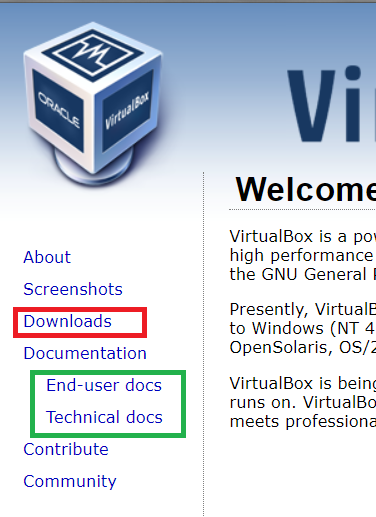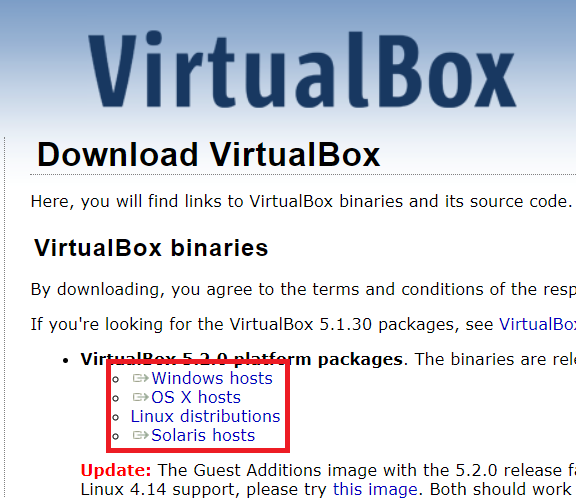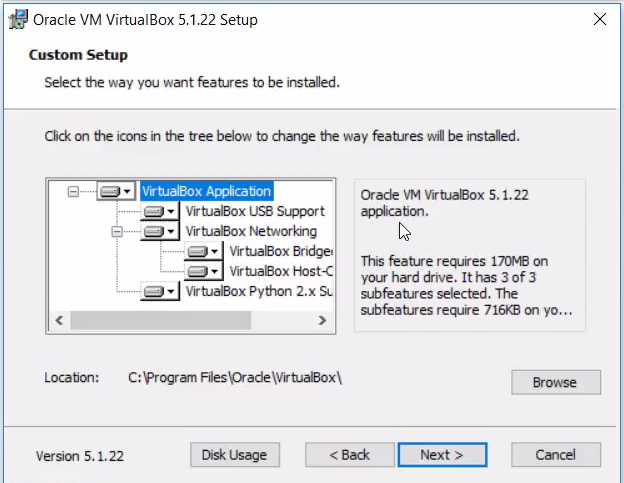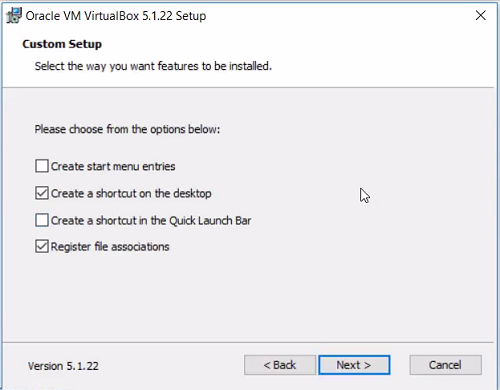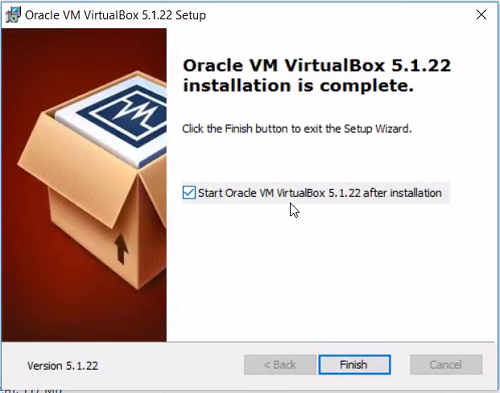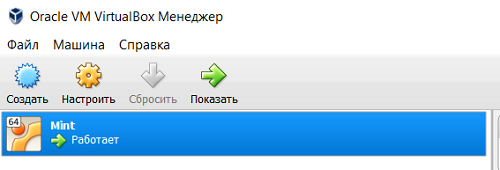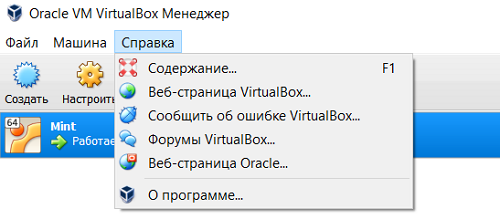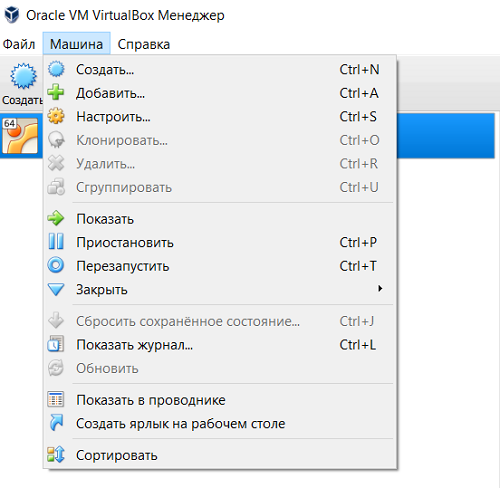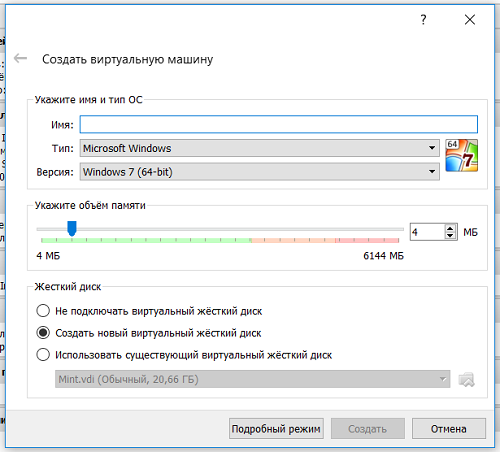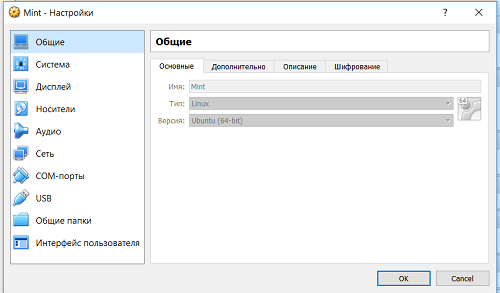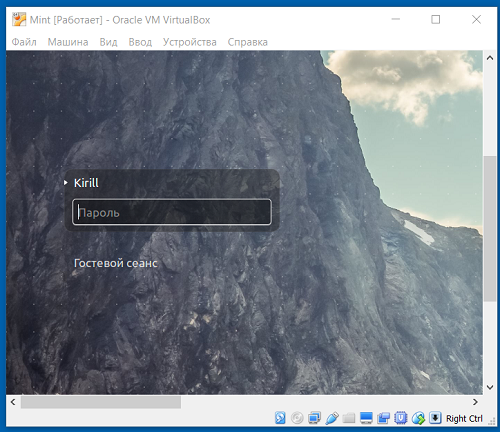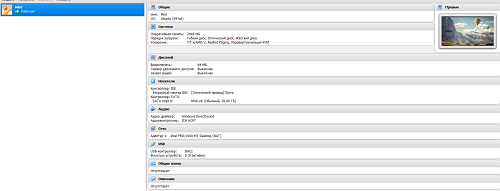как сделать виртуальную машину на windows 10 virtualbox
Как в Windows 10 применить виртуальные машины Hyper-V и VirtualBox
Пользователи таких ОС, как Windows 10 Pro или Enterprise, возможно не в курсе, что в этих версиях имеется встроенная поддержка ВМ Hyper-V. Это означает, что на ПК имеется все необходимое для установки любых ОС на виртуальную машину (ВМ).
Рядовые пользователи наверняка понятия не имеют, что вообще из себя представляет ВМ и для чего используется. «Виртуальная машина», по сути, это отдельно запускаемый ПК с любой ОС, имеющий свои установленные системные настройки, файлы, локальные диски и т.д. Так выглядит окно ВМ на Windows 10.
Как и на обычную, привычную всем операционную систему, на ВМ можно ставить различные программы, ОС, проводить эксперименты с содержимым, и, что очень удобно, основная ОС от этого не пострадает. Можно даже запустить вирус, но ничего с основной ОС не случится. Более того, можно сохранить текущее состояние своей виртуальной ОС, сделав «снимок», который поможет вернуть ее в то состояние, какое вам необходимо.
Основным ее назначением для рядового пользователя может стать: тестирование программ, не работающих на вашей операционной системе, возможность поставить любую ОС, не меняя текущую или же использовать ВМ в виде сервера для любых своих задач. Это, разумеется, не все методы их использования.
Главное понимать, что основная Windows 10, подобно и аналогичная ей ВМ потребляют память одного ПК, поэтому важно, чтобы компьютер был довольно мощным.
Если вы задаетесь вопросом, как установить виртуальную машину, знайте, необходимо лишь следовать инструкциям. Ничего сложного здесь нет, все интуитивно понятно, тем более информации сейчас про это предостаточно.
Штатная виртуальная машина
Ранее использование гипервизора ограничивалось применением только в серверных ОС. Виртуальная машина получила название Hyper-V, потому как в основе лежит гипервизор, поддерживающий виртуализацию для 64-битных ОС. Указанная технология позволяет сгенерировать виртуальную машину для инсталляции в нее практически любой операционки.
Hyper-V предназначена только для 64-битных версий Windows 8, 10 Pro и Enterprise, и для серверных ОС. Пользователю этих версий уже нет надобности инсталлировать на ПК дополнительные программы виртуализации, такие как VirtualBox.
Стоит заметить, что гипервизор первоначально создавался только лишь для серверных ОС, поэтому возможности Hyper-V в Windows 10 немного ограничены:
Следует знать, что если ваш компьютер довольно слабый, то вам даже не стоит устанавливать эту ВМ, так как она требует довольно много памяти для оптимальной работы. При использовании виртуальной ОС не стоит пользоваться ресурсоемкими приложениями, дабы избежать торможения компьютера.
Включение Hyper-V
Ранее уже говорилось, что в ОС Windows 10 имеется встроенная поддержка ВМ Hyper-V. Правда в данной ОС ее компоненты отключены. Для этого разберемся, как включить Hyper.
Дабы воспользоваться услугами ВМ, необходимо включить компоненты Hyper-V:
У некоторых компоненты могут быть неактивными. Предположительно, из-за того, что ваша ОС 32-разрядная или на вашем ПК содержится меньше 4 Гб оперативной памяти, либо не поддерживается виртуализация, хотя она есть практически на каждом современном ПК или ноутбуке.
Инсталляция завершена и теперь нужно через поиск открыть «Диспетчер Hyper-V».
В Windows 10 он находится в разделе «Средства администрирования».
Подготовка ВМ
Первым делом рекомендуется настройка сети для следующих ВМ, если пользователь хочет иметь возможность выходить в Интернет из виртуальных ВМ, установленных в них ОС. Данная процедура выполняется лишь однажды.
Для этого требуется:
Теперь следует ставить ВМ и установить ОС Windows в нее. В принципе, есть возможность инсталлировать Линукс, правда по мнению многих опытных и продвинутых пользователей, его работоспособность в Hyper-V ужасна, поэтому наилучшим вариантом следует считать выбор VirtualBox.
Установка виртуальной машины на Windows 10
Чтобы поставить ВМ Hyper-V требуется проделать ряд несложных действий:
Теперь ВМ создана и ее можно увидеть в списке управления виртуальными машинами Hyper-V.
На фото видно, как происходит управление виртуальными машинами.
Запускаем виртуальную машину
Запустить только что созданную ВМ легко, просто 2 раза нажав на нее либо нажать «Включить». При создании надо указать, что загрузка будет идти с образа ISO или диска, чтобы сразу инсталлировать ОС. Если образ не был указан, то это делается в строке «Медиа» подключения к ВМ.
Как правило, после инсталляции ВМ загружается с виртуального HDD, так как это происходит автоматически. Можно также настроить загрузку, если она не идет, как нужно с HDD. Для этого необходимо навести курсор мыши на наименование ВМ в диспетчере Hyper, нажать правую кнопку мыши, затем выбрать строку «Параметры…», следом строку «BIOS».
Еще в настройках можно менять размер выделенной оперативки, количество виртуальных процессоров, добавлять дополнительные HDD и менять остальные настройки ВМ.
Понятно, что данный алгоритм является кратким и никак не может уместить полностью все аспекты и особенности процесса создания и инсталляции виртуальных машин V в Windows 10. Пристальное внимание надо уделить следующим моментам: создания точек восстановления, подключения физических дисков в ОС, поставленных в ВМ и так далее.
Экспорт виртуальной машины Hyper-V
Экспорт идет в фоновом режиме и не быстро, так как отбирает малый объем системных ресурсов и, таким образом, дает спокойно работать с ВМ.
Рассмотрим, как проделать экспорт виртуальной машины:
Разберемся: как установить Windows 10 на VirtualBox
Установка Windows 10 на VirtualBox не сказывается на работе основной ОС, системы восстановления и программ. Следует сказать, что имеются недостатки: сложно использовать все возможности аппаратного обеспечения и сравнительно низкая производительность. Установка Windows 10 на виртуальную машину для ознакомления не требует больших ресурсов и, потому эти недостатки вовсе не критичны.
Несколько фирм выпускают ПО для виртуализации. Наши потребности полностью удовлетворяет бесплатная программа от известной организации Oracle — VirtualBox. Необходимо закачать и установить новую версию продукта. И потребуются образы Windows 10.
Установка утилиты VirtualBox
Для того, чтобы установить VirtualBox, рассмотрим последовательность действий:
Итак, мы успешно установили виртуальную машину на Windows 10, теперь остается только ее настроить.
Настройка виртуальной машины
Рассмотрим процедуру настройки:
Процесс настроек ВМ завершен, запускаем.
Дальше будет простая пошаговая установка Windows 10. Все происходит аналогично инсталляция ОС на «реальный» ПК.
Как установить Windows 8 на виртуальную машину
Делается такая инсталляция аналогичным образом, как и для случая с Windows 10.
Таким образом, в этой статье мы постарались подробнее рассказать, как установить Hyper-V на Windows 10, а также как установить Windows 10 на виртуальную машину VirtualBox. Теперь с помощью этих машин можно решать любые задачи, которые невозможно или опасно было проводить на главной операционной системе.
Видео по теме
IT-блог о веб-технологиях, серверах, протоколах, базах данных, СУБД, SQL, компьютерных сетях, языках программирования и создание сайтов.
#000 Где скачать и как установить Oracle VirtualBox на Windows 10. Виртуальная машина под Windows
Привет, посетитель сайта ZametkiNaPolyah.ru! В моем блоге появился новый раздел, в котором будет публиковаться уроки по работе с операционной системой Linux, надеюсь, эта рубрика получится такой же полной, как, например, уроки по SQL и базам данных на примере SQLite. Здесь я планирую писать исключительно про работу в эмуляторе терминала с командной оболочкой bash, но, возможно, что будет отдельная рубрика со справочником команд Linux и рубрика, в которой я буду писать о некоторых приложениях с графическим интерфейсом. Замечу, каждая текстовая версия урока будет сопровождаться еще и видео уроком, для этого будет отдельная рубрика Видео уроки Linux.
Для этих уроков я буду использовать дистрибутив Linux Mint с окружением Xfce, а вы можете использовать любой другой дистрибутив, который вам больше подходит. В домашних условиях я всегда использую Windows, так как для моих домашних задач эта операционная система подходит больше, а вот на работе мне приходится работать с серверами, на которых крутится Linux, сразу замечу, что я не являюсь системным администратором, но кое-чего полезного рассказать смогу. В первой публикации я расскажу про виртуальную машину Oracle VirtualBox и о том, как ее установить в Windows 10, чтобы затем установить Linux Mint на VirtualBox и начать знакомиться с этой системой. В завершении вступления хотел бы отметить, что каждая публикация будет нумероваться для вашего удобства, а еще будет отдельная публикация, в которой буду собраны ссылки на все публикации, таким образом получится своеобразное оглавление для уроков Linux. Впрочем, таким же образом я поступлю и с видео уроками Linux, у них будет тоже статья-навигация.
Где скачать VirtualBox и другая полезная информация
Прежде чем скачивать и устанавливать VirtualBox давайте немного поговорим о том, что такое Oracle VirtualBox и чем этот программный продукт вам будет полезен. Если говорить в рамках каких-либо формальных определений, то VirtualBox – это программа, предназначенная для виртуализации различных операционных систем, например, Microsoft Windows, различных дистрибутивов Linux, FreeBSD, macOS, Solaris, DOS и других.
Грубо говоря, Oracle VirtualBox – это программа, которая эмулирует работу компьютера, правда для этой эмуляции она забирает часть ресурс вашего настоящего компьютера, чтобы поддерживать работоспособность виртуальной машины, на которой будет установлена гостевая операционная система. В качестве гостевой операционной системы я буду использовать Linux Mint с окружением Xfce, про этот дистрибутив я расскажу в следующей публикации.
В дальнейшем мы будем работать с командной оболочкой bash и изучать Linux «глазами» этой оболочки, поэтому вы можете выбрать любой другой дистрибутив, который вам больше нравится. Многое из того, о чем я хотел бы рассказать в дальнейшем, будет одинаково работать на любом из Linux дистрибутивов, но нам будут встречаться некоторые моменты, для демонстрации которых мне потребуется другой дистрибутив, например, CentOS, надеюсь, что я до них дойду.
Думаю, уже и ежу понятно для чего нужен VirtualBox. У каждого своя цель: кто-то захочет установить на VirtualBox незнакомую операционную систему, чтобы ее изучить и в дальнейшем пользоваться, кто-то захочет поностальгировать и установить в VirtualBox старую версию Windows, чтобы поиграть в старые игры, а кому-то, например веб-разработчику, VirtualBox даст возможность создать рабочее окружение аналогичное тому, что будет на сервере (здесь вы можете прочитать о том, что такое сервер, а здесь познакомиться с архитектурой клиент-сервер, ну и если мы сказали слово клиент, то вот), на котором будет работать код этого разработчика в дальнейшем.
Теперь о том, где скачать Oracle VirtualBox для Windows. Естественно, с официального сайта, поскольку это самый безопасный источник получения данного приложения. Также замечу, что приложение VirtualBox была всегда абсолютно бесплатным вне зависимости от компании, которая им владела и которая его поддерживала, если вы нашли VirtualBox за деньги, то это какой-то развод.
Примерно таким образом выглядит меню на официальном сайте VirtualBox:
Главное меню на официальной странице проекта Oracle VirtualBox
Здесь нас интересует раздел Downloads, давайте в него перейдем. Хотя для тех, кто захочет разобраться в тонкостях работы с продуктом Oracle VirtualBox есть два важных раздела (в своем блоге я не планирую подробно вдаваться в тонкости работы VirtualBox): первый раздел End-user docs, который предназначен для конечного пользователя и знакомит нас с интерфейсам и настройками программы и раздел Technical docs, который предназначен для программистов и инженеров. Если вам нужна документация конечного пользователя VirtualBox на русском языке, то перейдите по этой ссылке, эта ссылка на проект перевода документации Oracle VirtualBox на русский язык.
Мы немного отвлеклись, давайте продолжим, в разделе Downloads есть несколько ссылок на скачивание VirtualBox для различных операционных систем (Windows hosts, OS X hosts, Linux distributions, Solaris hosts), это показано на скрине ниже:
Блок ссылок на скачивание VirtualBox для различных операционных систем
У меня установлена Windows 10, поэтому я жму на ссылку Windows hosts и начинается загрузка приложения. Обращу ваше внимание: если вам нужны исходный код VirtualBox или более старые версии приложения, то пролистай страницу Downloads вниз, ниже вы найдете соответствующие ссылки.
Установка Oracle VirtualBox на Windows 10
Установка Oracle VirtualBox на Windows 10 очень проста, даже не знаю, зачем ее сейчас описываю, но давайте по шагам.
Шаг 1. Запустите скаченный файл установщика.
Шаг 2. У вас должно появиться окно, как на рисунке ниже, здесь надо нажать «Next».
Второй шаг установки Oracle VirtualBox на Windows
Шаг 3. Далее у вас будет окно, как на скришоте ниже, здесь можно ничего не менять, настройки по умолчанию нас в принципе устраивают, можете изменить путь, по которому будет установлен VirtualBox, а за более детальной информацией можете обратиться к документации на русском языке, ссылку я приводил в первой части данной публикации. Нажимаем «Next».
Третий шаг установки Oracle VirtualBox на Windows
Шаг 4. Изображение ниже демонстрирует следующее окно. Здесь я уже снял две галочки, поскольку мне не нужен значок VirtualBox в меню старт и в меню быстрого доступа, а вот ярлык на рабочем столе будет создан, а также будет создана ассоциация (связь) между файлами виртуальных машин (они бывают разными) и самим приложением Oracle VirtualBox.
Четвертый шаг установки Oracle VirtualBox на Windows
Шаг 5 и 6. Здесь у вас будет два окна. В первом окне вы можете увидеть Warning большими красными буквами, ничего страшного, просто нажимаем кнопку «Yes», второе окно сообщает о том, что все готово к установке и нужно подтверждение от вас в виде нажатия на кнопку «Install».
Шаг 7. Дождитесь пока программа будет установлена.
Шаг 8. Если вы хотите просто завершить установку, то снимите галочку с чекбокса «Start Oracle VM VirtualBox…» и нажмите кнопку Finish. Если вы хотите, чтобы VirtualBox был запущен после установки, то галочку не снимайте и нажимайте на кнопку Finish.
Завершение установки Oracle VirtualBox на Windows
Я решил запустить Виртуалбокс сразу после установки.
Краткий обзор интерфейса и возможностей VirtualBox
VirtualBox успешно установлен и мы можем познакомиться с его интерфейсом, обзор интерфейса будет кратким, я лишь поясню про некоторые пункты меню. Здесь я отмечу, что в третьей публикации данной рубрики мы рассмотрим процесс установки Linux Mint на VirtualBox и там мы познакомимся с интерфейсом несколько более подробно.
Сначала обратим внимание на верхний левый угол, в котором находится меню управления.
Общее меню управления Oracle VirtualBox
В разделе справка находится различная полезная информация и ссылки, которые помогут справиться с различными трудностями, которые могут у вас возникнуть в процессе работы с программой.
Раздел справка главного меню Oracle VirtualBox
Раздел «Машина» позволит вам управлять существующими виртуальными машинами, которые уже созданы в Виртуалбоксе, или создавать новые виртуальные машины, кстати, как видно по скринам, у меня уже создана виртуальная машина, на которой установлен Linux Mint. Стоит отметить: можно создать несколько виртуальных машин с одинаковой операционной системой на борту, но более того, если основная ОС у вас 32-ух битная, то вы без каких-либо проблем сможете поставить в качестве гостевой ОС 64-ех битную гостевую ОС.
Раздел Машина главного меню Oracle VirtualBox
И наконец раздел «Файл» дает нам доступ к общим настройкам приложения Oracle VirtualBox, а также доступ к виртуальным носителям/дискам, с которыми работает или может работать приложение.
Раздел Файл главного меню Oracle VirtualBox
Обратите внимание на панель быстрого доступа, которая находится под основным меню. Здесь можно создать новую виртуальную машину.
Окно создания новой виртуальной машины в VirtualBox
Изменить характеристики текущей выделенной в проводнике виртуальной машины (в моем случае только одна машина установлена), это делается по нажатию кнопки «Настроить».
Окно изменения настроек для уже существующей машины VirtualBox
Как видите, настроек довольно много и все их описывать я не буду, но про часть из них расскажу в третьей публикации. Осталась третья активная кнопка «Показать», нажав на нее, вы попадете в окно установленной и запущенной в данный момент гостевой операционной системы.
Примерно так выглядит окно запущенной виртуальной машины
Как видите, в этом окне есть несколько элементов управления, но о них мы поговорим в другой публикации, в которой будем разбираться с установкой.
Завершая разговор про интерфейс отмечу: если в прводнике слева вы выделите виртуальную машину, то справа вы увидите ее основные характеристики и настройки, а также миниатюру экрана виртуальной машины.
Общий вид главного окна VirtualBox
Примерно так это дело смотрится.
Немного из истории VirualBox
Напоследок хотелось бы немного рассказать про историю создания и «жизни» программного продукта Oracle VirtualBox, и здесь я еще раз повторюсь: какая бы компания не владела данным этим продуктом, он был всегда и абсолютно бесплатен для использования на любом количестве машин.
Когда мы разбирались с тем, где скачать VirtualBox, мы видели, что данное приложение кроссплатформенное, то есть работает из-под различных операционных систем. VirtualBox в более или менее привычном для всех нас виде появился 15 января 2007 года, в недрах компании Innotek. За основу среды VirtualBox был взят код программы Qemu, которая предназначена для эмуляции работы различных аппаратных средств. Но, примерно через год, а если точнее, то в феврале 2008 года компанию Innotek поглотила компания Sun Microsystem, при этом VirtualBox остался бесплатным. И даже в январе 2010 года, когда компанию Sun Microsystem купила корпорация Oracle, VirtualBox остался бесплатным.
Стоит заметить, что VirtualBox плохо работает с операционными системами Windows 95 и Windows 98 и без плясок с бубном или каких-нибудь доп. инструкций, виртуальные машины с этими ОС работают довольно медленно, а максимальное разрешение экрана для гостевой ОС – 640×480, вне зависимости от вашего монитора и возможностей основной ОС.
Перед тем, как закончить эту публикацию, я хотел бы дать вам еще одну полезную ссылку, с этого сайта вы можете скачать готовые образы различных виртуальных машин, которые можно интегрировать в VirtualBox, тем самым у вас отпадет необходимость в установке и первичной конфигурации незнакомых операционных систем, поскольку вам достаточно скачать нужный образ и показать его Виртуалбоксу (на этом образе уже установлена операционная система). Ниже я перечислю список образов с различными ОС:
GNU/Linux (GNU userland tools running on top of the Linux kernel)
CentOS (website): the installation is done from the DVD, with default parameters set
Damn Small Linux (website): the installation is done from the CD, with default parameters set.
Debian (website): the installation has been done from the netinstall ISO image for the x86 architecture.
DeLi Linux (website).
Dreamlinux: the installation has been done from the CD, with default parameters set.
Fluxbuntu (website): the installation is done from the CD, with default parameters set.
gNewSense (website): the installation is done from the CD, with default parameters set.
Kubuntu (website): the installation is done from the CD, with default parameters set.
LinuxMint (website): the installation is done from the CD, with default parameter set.
Lubuntu (website): the installation is done from the CD, with default parameter set.
Mandriva (website): the installation is done from the CD, with default parameters set.
Manjaro (website): the installation is done from the CD, with default parameters set.
Puppy Linux (website).
Slackware (website): the installation has been done from the first CD, selecting the bare minimum disk sets.
Tiny Core Linux (website)
Ubuntu (website): the installation is done from the CD, with default parameters set.
Ubuntu Server (website): the installation is done from the CD.
Ubuntu Studio (website): the installation is done from the CD, with default parameters set
Xubuntu (website): the installation is done from the CD, with default parameters set.
VectorLinux (website):the installation is done from the CD, with default parameters set.
Zenwalk (website): the installation is done from the Standard Edition CD, with default parameters set.
GNU/OpenSolaris (GNU userland tools running on top of the OpenSolaris kernel)
Nexenta (website): the installation is done from the CD.
MILAX (website): the installation has been done from the official ISO image.
GNU/FreeBSD (GNU userland tools running on top of the FreeBSD kernel)
Debian GNU/kFreeBSD (website): the installation has been done from the daily mini.iso.
FreeBSD (website):the installation is done from the bootonly iso
AROS (website): the installation has been done from the nightly build ISO image.
FreeDOS (website): the installation has been done from the official ISO image.
Haiku (website): the image has been done from the nightly build HDD raw image.
MINIX (website): the installation has been done from the official ISO image (MINIX 3).
ReactOS (website): the installation has been done from the official ISO image.
SYLLABLE (website): the installation has been done from the official ISO image.
Android-x86 (website): the istallation has been done from the daily ISO image.
Plan 9 (website): the installation has been done from the ISO image.
Обратите внимание: для некоторых ОС есть несколько образов с различными версиями установленной операционной системы. В следующей публикации мы немного поговорим про Linux Mint и разберемся с тем, где скачать этот дистрибутив.
Я хочу продолжить выпускать уроки по Linux Mint и командной оболочке bash
Если это так, то ваше желание совпадает с моим. Но мне от вас нужна небольшая помощь! Дело всё в том, что весь мой контент доступен полностью и абсолютно бесплатно в блоге и на канале YouTube. Создание контента — это работа, отнимающая много сил и энергии (благо, она мне нравится и пока я готов ей заниматься), оплату с вас за эту работу я не прошу, но прошу помочь распространить этот контент и поддержать мой канал и группу Вконтакте. Поэтому, если вы хотите, чтобы видео выходили чаще, лучше и больше, то можете мне помочь один из нескольких способов, указанных ниже, это нетрудно, но очень мотивирует и помогает:
Замечу, что все мои видео уроки появляются сперва на YouTube, там вы их увидите быстрее всего.
Если вы считаете, что я вам помог и хотите меня отблагодарить материально, то можете воспользоваться реквизитами, указанными ниже. Все вырученные с доната деньги пойдут на улучшение качества видео, например, я возьму хороший USB микрофон, это будет как приятное дополнение к Full HD.
WMR: R288272666982
WMZ: Z293550531456
Яндекс.Деньги: 410011531129223